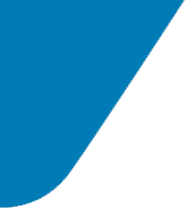Hinweis: Der Onlinefragebogen wurde überarbeitet. Für alle Befragungen, die nach dem 7. Dezember 2018, 18:00h angelegt wurden, ist die Reihenfolge der Fragen umgestellt und die Auswertung besser aufbereitet. Details dazu finden Sie im Leitfaden zur Interpretation am Beginn der Auswertung.
Beschreibung des Kurzfragebogens zur Arbeitsanalyse
Der Kurz-Fragebogen zur Arbeitsanalyse (KFZA) ist ein arbeitspsychologischer Fragebogen, der 1995 von Jochen Prümper, Klaus Hartmannsgruber und Michael Frese als Instrument zur Ermittlung psychischer Belastungen in der Arbeitssituation entwickelt und veröffentlicht wurde. Es handelt sich um ein theoretisch fundiertes, standardisiertes, quantitatives Verfahren der Verhältnisprävention, welches bereits langjährig in der betrieblichen Praxis im Einsatz ist.
Der KFZA ist ein subjektives Erhebungsinstrument, d. h. er liefert Informationen über das Erleben der Arbeitssituation aus der Sichtweise der Beschäftigten. [...] Der KFZA ist ein „Screening-Verfahren“, mit dem positive und negative Einflüsse der Arbeits- und Organisationsstruktur in Bezug auf das Vorliegen psychischer Belastungen erfasst werden können.
Er ist für die Anwendung durch Arbeits- und OrganisationspsychologInnen oder ähnlich geschulte Personen entwickelt worden und sollte daher im betrieblichen Kontext nur von Personen mit entsprechendem Fachwissen durchgeführt werden. So gewonnene Ergebnisse können in betriebspraktischer Form EntscheidungsträgerInnen vorgelegt werden, um daraus unmittelbar konkrete Gestaltungsmaßnahmen zur Verbesserung der Arbeitssituation ableiten zu können. […] Er ist branchenunspezifisch, kann also in sämtlichen Tätigkeitsbereichen zum Einsatz kommen.
Der KFZA wird schwerpunktmäßig als Instrument zur Gruppendiagnose angewendet, d. h. er erlaubt den Vergleich von Mittelwerten und Häufigkeitsverteilungen verschiedener Organisationseinheiten, Personengruppen, etc. […]
Materialien zum download
Weitere Informationen zum KFZA erhalten Sie auf der Homepage von Prof. Dr. Jochen Prümper, von der Sie auch Informationen zur Skalenkonstruktion (PDF) herunterladen können.
Falls Sie den Fragebogen als Papier-Bleistift Version zum Ausdrucken benötigen, laden sie den Fragebogen bitte hier (PDF) herunter.
Anleitung zur Durchführung einer Befragung
Rufen Sie die Seite http://fragebogen-arbeitsanalyse.at/ auf.
Wenn Sie zum ersten Mal eine Befragung starten bzw. eine neue Befragung starten, geben Sie unter „Anmeldung für eine neue Befragung“ bei „Ergebnis“ die richtige Zahl aus der Rechenaufgabe aus dem Feld darüber ein und klicken auf „Neue Befragung starten“. (Wenn Sie die Zahlen bzw. Rechenzeichen nicht gut genug erkennen können, klicken Sie auf die „Neu laden“-Pfeile rechts neben dem Feld. Sie erhalten dann eine neue Rechenaufgabe.)
Bitte beachten Sie folgende wichtige Punkte:
-
Der Link (und somit auch die Befragung) ist für maximal 100 Personen gültig. Wollen Sie mehr als 100 Personen befragen,
müssen Sie für jede 100er-Gruppe eine eigene Befragung anlegen (also auf der Startseite wieder eine neue Befragung starten).
Sie bekommen so für jede 100er-Gruppe eigene Zugangsdaten.
Tipp: Wenn Sie Betriebe mit mehr als 100 ArbeitnehmerInnen befragen, teilen Sie diese in einzelne logische Gruppen wie z.B. Abteilungen oder Tätigkeitsgruppen auf und befragen Sie diese getrennt. Es ist nicht möglich, Befragungen mit mehr als 100 TeilnehmerInnen gemeinsam auszuwerten. - Der Link zur Befragung ist 6 Monate gültig (ab Datum der Erstellung des Links, NICHT ab Aussendung!). Je nach Aussendezeitpunkt des Links haben die TeilnehmerInnen also bis zu 6 Monate Zeit, den Fragebogen auszufüllen.
- Die Zugangsdaten für die Befragung sind 12 Monate gültig (ab Erstellung). Sie haben also nach Ablauf der Befragung noch 6 Monate Zeit, Ihre Auswertung durchzuführen. Danach werden die Befragungsdaten gelöscht und sind unwiederbringlich verloren.
- Es gibt keine Möglichkeit, Ihnen die Zugangsdaten erneut zu schicken, sollten Sie diese verloren haben. Drucken Sie diese mit Hilfe des „Zugangsdaten drucken“-Buttons aus und bewahren Sie den Ausdruck an einem sicheren Ort auf!
Ablauf für die Nutzung des Onlinefragebogens
Schritt 1: Nach dem erstmaligen Start der Befragung erhalten Sie die Zugangsdaten für Ihre Befragung. Mit diesen Zugangsdaten können Sie sich später in Ihre Befragung einloggen, den Verlauf beobachten und zum Schluss auswerten.
Schritt 2: Sobald Sie im Dashboard etwaige Untergruppen (z.B. Standorte oder Tätigkeitsgruppen) gebildet haben (optional), können Sie den Zugangslink für Ihre aktuelle Befragung kopieren und an die TeilnehmerInnen versenden. Den Link finden Sie auch im Dashboard.
Schritt 3: Bitte klicken Sie zum Abschluss „Weiter zum Dashboard“. So gelangen Sie zum Verwaltungstool für die Befragung.
Mindestanzahl an BefragungsteilnehmerInnen für detaillierte Ergebnisse
Eine angelegte Befragung kann bis maximal 100 Personen genutzt werden, wie oben beschrieben.
Um Gesamtergebnisse angezeigt zu bekommen, müssen mindestens 10 Personen die Befragung ausfüllen.
Auswertungen der Untergruppen werden erst dann dargestellt, wenn mindestens 5 ausgefüllte Fragebögen bei jeder Untergruppe vorliegen.
Sonst kann aus Gründen der Datensicherheit und Anonymisierung kein detailliertes Ergebnis angezeigt werden.
Das Dashboard
Im Dashboard erhalten Sie Informationen über Ihre Befragung, können Untergruppen für Ihre Befragung definieren („Bildung von Untergruppen“) und die Befragung auswerten („Auswertung“).
Unter „Dashboard“ finden Sie:
- den Link zu Ihrer Befragung
- Informationen zum Rücklauf der Befragung
- Unique browsers: Diese Zahl zeigt die Anzahl der einzelnen Browser an, von denen der Fragebogen aus aufgerufen
wurde. Diese Auswertung kann Hinweise darauf geben, ob der Fragebogen mehrfach von einer Person ausgefüllt wurde.
Hat jeder der TeilnehmerInnen mit seinem eigenen Browser den Fragebogen ausgefüllt, sollte die Anzahl der Unique browser mit der Anzahl der Ausfüllenden ident sein.
Je nach Einstellungen des Browsers bzw. Verhalten der TeilnehmerInnen kann diese Auswertung allerdings ein falsches Bild davon geben wie tatsächlich ausgefüllt wurde. Z.B. können die Benutzer Cookies löschen oder der Browser so eingestellt sein, dass Cookies nicht gespeichert werden. Dadurch wird die Statistik verfälscht.
Unter „Bildung von Untergruppen“ können Sie bis zu 4 Fragen definieren, mit deren Hilfe die Antworten auf die Fragen des KFZA genauer untersucht und in der Auswertung differenziert dargestellt werden können. Diese „Untergruppen“ dienen dazu, die Auswertung informativer zu machen, indem sie das Antwortverhalten einzelner Gruppen darstellen. Sie definieren also in den Untergruppen bestimmte Variablen, die die TeilnehmerInnen einzelnen Gruppen zuordnen (z.B. Tätigkeitsgruppe, Alter, Abteilung, …). Deren Antwortverhalten wird dann in der Auswertung zusätzlich zum Gesamtergebnis dargestellt (siehe Punkt Auswertung).
Bitte legen Sie die Untergruppen an, BEVOR Sie den Link an Ihre TeilnehmerInnen aussenden. Nachträgliche Eintragungen oder Änderungen führen zu falschen Ergebnissen (Ausnahme: Ausbesserung von Tippfehlern)!
Wenn Sie auf „Auswertung“ klicken, wird die Befragung ausgewertet. Für jede Frage erhalten Sie:
- die Anzahl der Teilnehmenden, die diese Frage beantwortet hat (Anzahl)
- die absolute Anzahl (Anzahl der Nennungen) und die Prozentzahl der Antworten für jede Antwortoption
- den Mittelwert (MW) und die Standardabweichung (SD) der Antworten
- visuelle Unterstützung für die Interpretation: Grün (++,+) markierte Antworten spiegeln eine (eher) positive Beurteilung wider, rot (--) bzw. orange (-) markierte Antworten eine (eher) negative Beurteilung.
Bereits angelegte Befragungen
Wenn Sie auf eine bereits angelegte Befragung zugreifen wollen, loggen Sie sich auf der Startseite unter „Login für laufende Befragungen“ mit dem entsprechenden Token und Passwort ein.